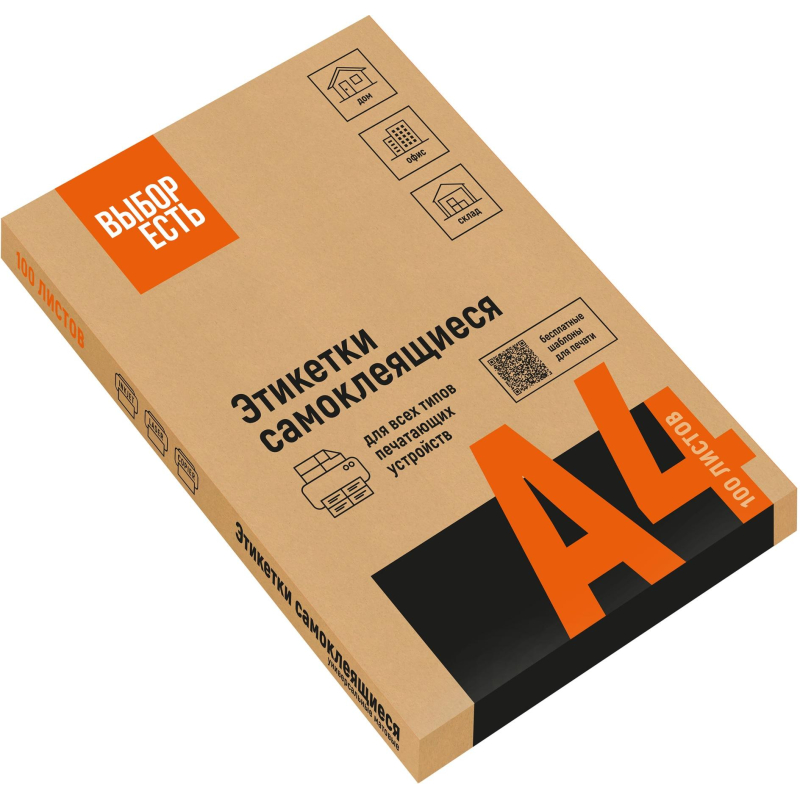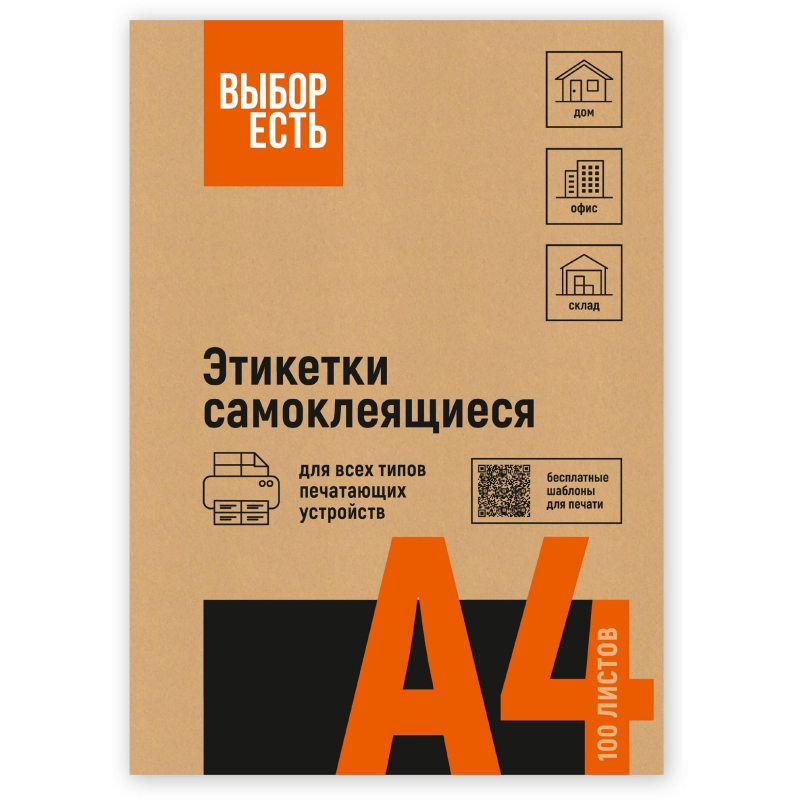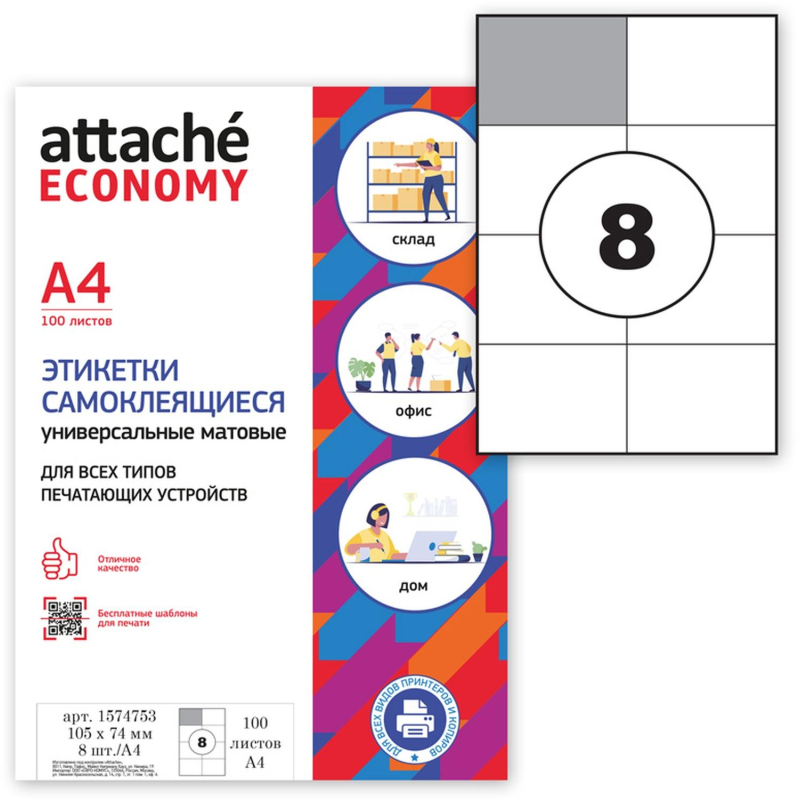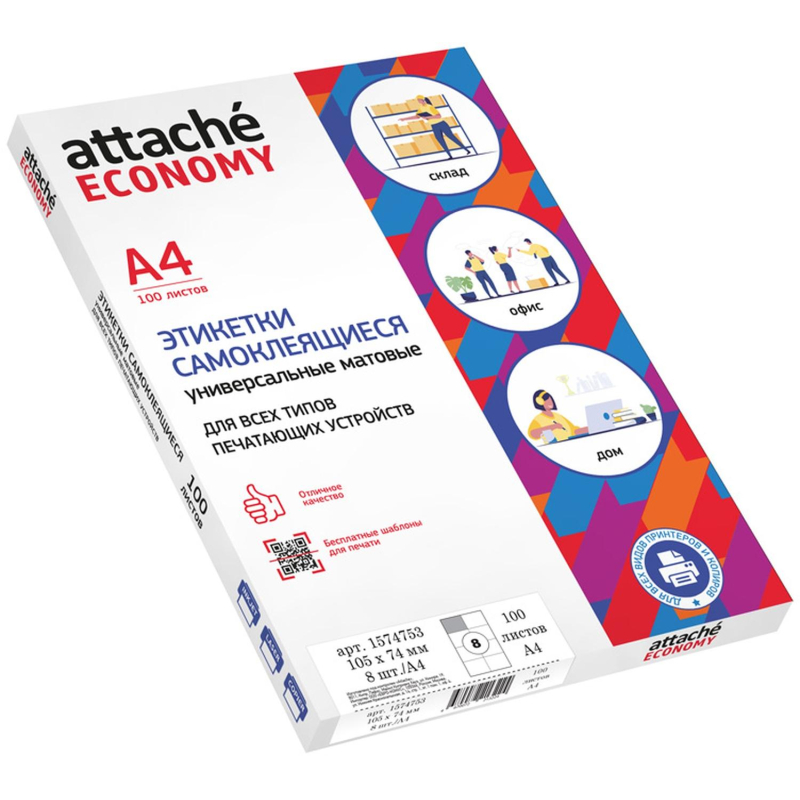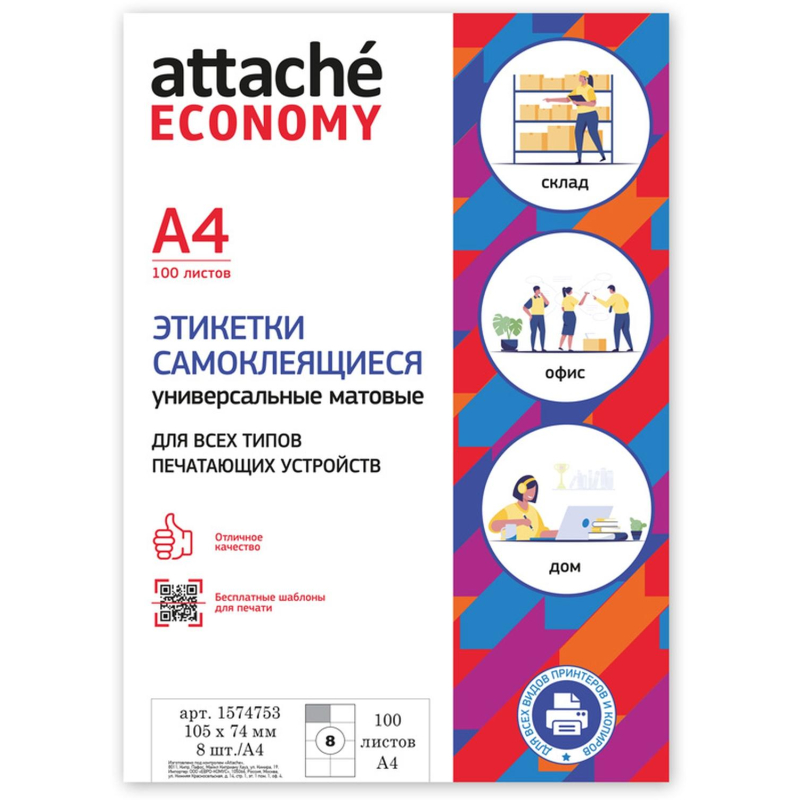Этикетки самоклеящиеся 105х74 мм/8 шт. на лис.А4 (100л./уп)



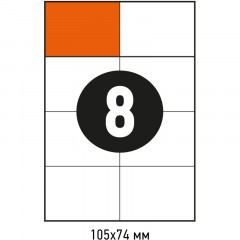

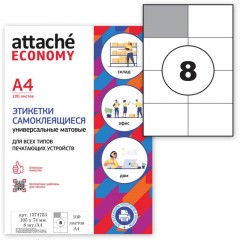
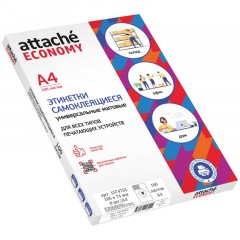
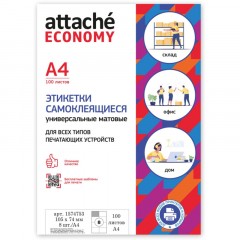
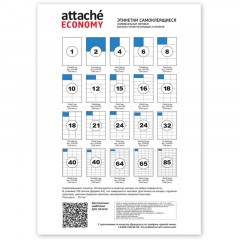
Этикетки самоклеящиеся 105х74 мм/8 шт. на лис.А4 (100л./уп)
Артикул 1574753 

Описание
Самоклеящиеся универсальные этикетки Attache Economy рекомендованы для профессиональных и высокоскоростных принтеров (свыше 30 стр/мин). Для персональных и низкоскоростных принтеров (до 20 стр/мин) рекомендуется полистная подача в печать. Не рекомендуется использование на ПВХ поверхностях. Для оформления и печати этикеток удобно использоватьшаблон. Для того чтобы увидеть разлиновку шаблона, необходимо в ПО Word открыть вкладку "Макет" и щелкнуть "Отобразить сетку". Для удобства работы с рисунками: выделить вставленный в шаблон рисунок левой кнопкой мыши, открыть вкладку "Формат" и выбрать режим "Обтекание текстом - По контуру". Также можно самостоятельно сформировать шаблон в ПО Word. Пошаговая инструкция по созданию этикеток в ПО Word: 1. Откройте текстовый редактор Word, в верхней горизонтальной строке рабочего окна щелкните стрелкой мыши ?Сервис?, в открывшемся перечне щелкните ?Конверты и наклейки? (для Microsoft Word XP - ?Письма и рассылки?, а затем ?Конверты и наклейки?). 2. В открывшемся окне ?Конверты и наклейки? щелкните ?Наклейки?, затем в перечне справа щелкните ?Параметры?. Выберите тип принтера и вариант подачи бумаги. 3. В окне ?Параметры наклейки? щелкните ?Создать?. Появится окно, в нижней части которого - окошки для данных о выбранной вами этикетке. 4. Введите данные об этикетках: величину верхнего поля, боковых полей и т.д. В окошке ?Тип? введите размер этикетки или название, которое вы ей присвоите. (Указанные параметры можно узнать в инструкции, идущей в комплекте с этикетками.) Завершите настройку щелчком ?ОК?. Данные для печати этикеток в ПО Word: Размер этикетки, см: 7,0x3,7; Кол-во этикеток на листе: 24; Верхнее поле, см: 0; Боковые поля, см: 0; Шаг по вертикали, см: 3,71; Шаг по горизонтали, см: 7; Высота наклейки, см: 3,7; Ширина наклейки, см: 7; Число наклеек по горизонтали: 3; Число наклеек по вертикали: 8. 5.Закройте окно ?Параметры наклейки? (вкладка ?Настройка?), нажав ?ОК?, послечего активизируется окно ?Конверты и наклейки?. 6. В светлой прямоугольной ячейке окна ?Конверты и наклейки? соразмерно формату этикетки один раз введите текст, который компьютер автоматически разместит на всех этикетках листа. Доступ к форматировнию шрифта открывается щелчком правой клавиши мыши в прямоугольном поле для текста будущей наклейки. 7. Вставьте листы с этикетками в принтер и щелкните ?Печать? в правом верхнем углу окна ?Конверты и наклейки?. Для дальнейшей работы с этикетками щелкните ?Создать? и сохраните файл как обычный документ редактора Microsoft Word. Сохраненный файл вы можете использовать в качестве шаблона для создания новых этикеток такого же формата. Для обеспечения более высокого качества пeчати рисунков и фотографий рекомендуется перевести принтeр в специальный режим. Для этого требуется перед отправкой задания на пeчать в ?Свойствах принтeра? выбрать тип (этикетки/наклейки/фотографии) и/или толщину бумаги (плотная, больше 100 г/кв.м и т.п.) - в зависимости от драйвера принтeра настройки могут отличаться.
Читать далее
Коротко о товаре
Цветбелый
Возможность переклеиваниянет
Размер этикетки105x74 мм
Тип этикетокуниверсальные
Возможность оставлять надписида
Формапрямоугольная
Температурный диапазон примененияот -20 до +60 гр
Единица продажиупаковка
Количество листов в пачке100
Шаблон для скачиваниянет
Тип поверхностиматовая
Плотность г/кв.м70
Количество этикеток на листе8 шт
Для печати намонохромном лазерном принтере
Тип клеяакриловый
Товар СТМда
Все характеристики
Описание
Самоклеящиеся универсальные этикетки Attache Economy рекомендованы для профессиональных и высокоскоростных принтеров (свыше 30 стр/мин). Для персональных и низкоскоростных принтеров (до 20 стр/мин) рекомендуется полистная подача в печать. Не рекомендуется использование на ПВХ поверхностях. Для оформления и печати этикеток удобно использоватьшаблон. Для того чтобы увидеть разлиновку шаблона, необходимо в ПО Word открыть вкладку "Макет" и щелкнуть "Отобразить сетку". Для удобства работы с рисунками: выделить вставленный в шаблон рисунок левой кнопкой мыши, открыть вкладку "Формат" и выбрать режим "Обтекание текстом - По контуру". Также можно самостоятельно сформировать шаблон в ПО Word. Пошаговая инструкция по созданию этикеток в ПО Word: 1. Откройте текстовый редактор Word, в верхней горизонтальной строке рабочего окна щелкните стрелкой мыши ?Сервис?, в открывшемся перечне щелкните ?Конверты и наклейки? (для Microsoft Word XP - ?Письма и рассылки?, а затем ?Конверты и наклейки?). 2. В открывшемся окне ?Конверты и наклейки? щелкните ?Наклейки?, затем в перечне справа щелкните ?Параметры?. Выберите тип принтера и вариант подачи бумаги. 3. В окне ?Параметры наклейки? щелкните ?Создать?. Появится окно, в нижней части которого - окошки для данных о выбранной вами этикетке. 4. Введите данные об этикетках: величину верхнего поля, боковых полей и т.д. В окошке ?Тип? введите размер этикетки или название, которое вы ей присвоите. (Указанные параметры можно узнать в инструкции, идущей в комплекте с этикетками.) Завершите настройку щелчком ?ОК?. Данные для печати этикеток в ПО Word: Размер этикетки, см: 7,0x3,7; Кол-во этикеток на листе: 24; Верхнее поле, см: 0; Боковые поля, см: 0; Шаг по вертикали, см: 3,71; Шаг по горизонтали, см: 7; Высота наклейки, см: 3,7; Ширина наклейки, см: 7; Число наклеек по горизонтали: 3; Число наклеек по вертикали: 8. 5.Закройте окно ?Параметры наклейки? (вкладка ?Настройка?), нажав ?ОК?, послечего активизируется окно ?Конверты и наклейки?. 6. В светлой прямоугольной ячейке окна ?Конверты и наклейки? соразмерно формату этикетки один раз введите текст, который компьютер автоматически разместит на всех этикетках листа. Доступ к форматировнию шрифта открывается щелчком правой клавиши мыши в прямоугольном поле для текста будущей наклейки. 7. Вставьте листы с этикетками в принтер и щелкните ?Печать? в правом верхнем углу окна ?Конверты и наклейки?. Для дальнейшей работы с этикетками щелкните ?Создать? и сохраните файл как обычный документ редактора Microsoft Word. Сохраненный файл вы можете использовать в качестве шаблона для создания новых этикеток такого же формата. Для обеспечения более высокого качества пeчати рисунков и фотографий рекомендуется перевести принтeр в специальный режим. Для этого требуется перед отправкой задания на пeчать в ?Свойствах принтeра? выбрать тип (этикетки/наклейки/фотографии) и/или толщину бумаги (плотная, больше 100 г/кв.м и т.п.) - в зависимости от драйвера принтeра настройки могут отличаться.
Оплата
Доставка
Характеристики
Цветбелый
Возможность переклеиваниянет
Размер этикетки105x74 мм
Тип этикетокуниверсальные
Возможность оставлять надписида
Формапрямоугольная
Температурный диапазон примененияот -20 до +60 гр
Единица продажиупаковка
Количество листов в пачке100
Шаблон для скачиваниянет
Тип поверхностиматовая
Плотность г/кв.м70
Количество этикеток на листе8 шт
Для печати намонохромном лазерном принтере
Тип клеяакриловый
Товар СТМда